現在メインで使用中のDell VOSTROはWindows8.1ですので、来春にはマイクロソフトのサポートが終了になりますので、終了と同時にLANケーブルを外してCADソフト専用にしようかなと考えていましたが、Windows8.1からWindows10にアップデート用のアプリケーションの配信が限定期間を過ぎて終了しただけで、マイクロソフトのホームページからWindows10をダウンロードしてインストールできることが解りました。
Windows10をマイクロソフトのホームページよりダウンロード
昨年にWindows10へのバージョンアップ用アプリケーションの配信が終了したとこをWindows10へのアップグレードが終了した物と勘違いしてました。しかし乍ら、情報を収集した結果、マイクロソフトのホームページよりWindows10用のアップグレード版をダウンロードしてインストールすれば2022年11月現在でも可能なことが解りました。
2016年6月に購入した(退職前の会社から譲り受け)デスクトップ型Dell VOSTRO Intel i5 Windows8.1です。デスクトップ型ですのでバッテリーの心配は不要ですので今後数年は使えると思っていましたが、2023年1月10でマイクロソフトのサポート終了となるとの事ですので実に勿体ないと思っていたところです。
CADデータやテキストファイル・静止画・動画などをバックアップしてからアップグレードしました。
要件として、Windows8.1である事、Windowsライセンス認証されている事、PCハードウェアがWindows10の要件を満たす事などがありますが、Windows8.1出ある事以外は不明であるためそのまま実行しました。
マイクロソフトのホームページのWindows10ダウンロードページよりダウンロードします。
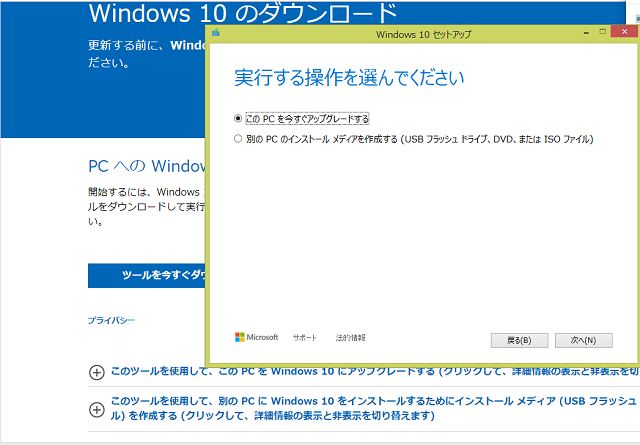
Windows10ダウンロード
ツールを今すぐダウンロードのボタンをクリックします。
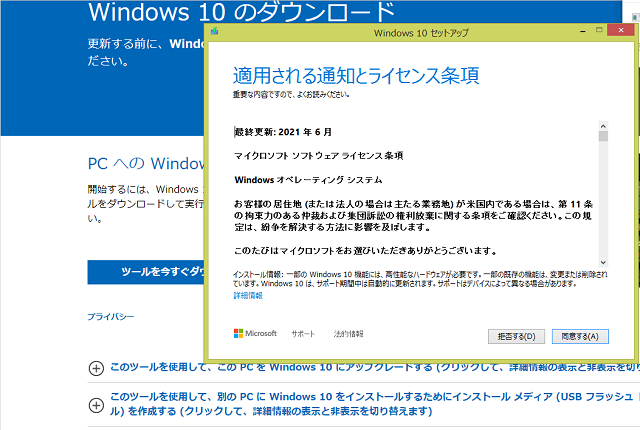
Windows10ライセンス条項
ダウンロードが完了すると、ユーザーアカウント制御の画面が出て見ますので「はい」をクリックします。その他、ライセンス条項などの画面が現れるので、「同意する」をクリックします。
Windows10をインストール
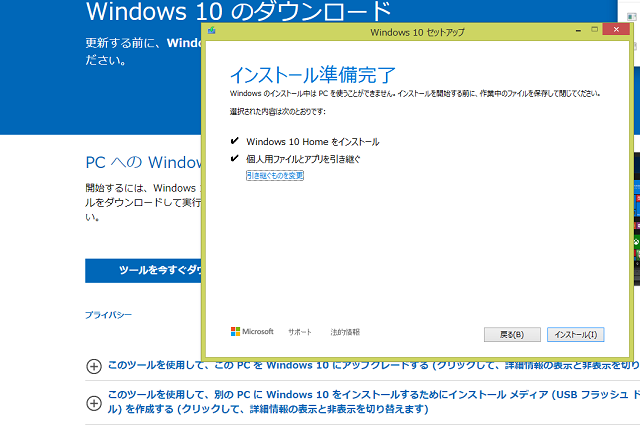
Windows10ダウンロード完了
インストール準備完了の画面にて「インストール」ボタンをクリックします。
ここまでの時間は約30分かかりました。
「Windows10をインストールしています」ブルー画面がとても長くかかります。約2時間かかりました。完了するとデバイスのプライバシー設定の選択という画面が出てきます。デフォルトでは全部チェックマークがONになっていますが、全部外しました。
Windows10 アップデート完了
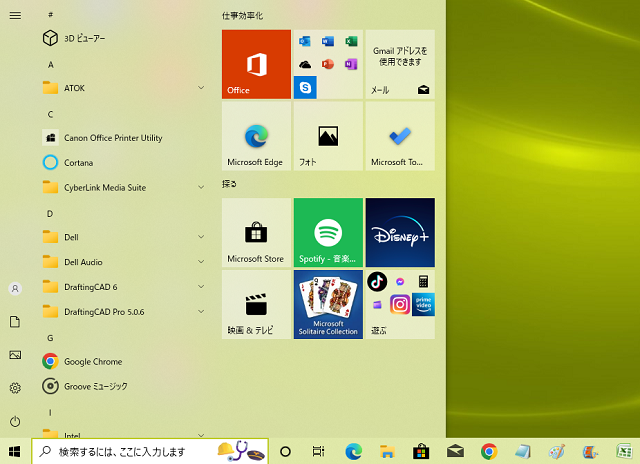
Windows10update完了
Windows10にアップデート完了しました。デスクトップ画面にあるアプリケーションやテキストファイルが消えているかと思っていましたが、消え去ったものは確認できませんでした。
これで、Windows10サポート期限の2025年10月14日まで使用が延長できました。
関連お勧め記事



楽天広告